
[Risolto] Come sincronizzare iPhone/iPad con Mac in modalità wireless o tramite cavi?

Sincronizzare il tuo iPhone o iPad con il computer è fondamentale per eseguire il backup di dati importanti o semplicemente per accedere a musica, foto e file ogni volta che ne hai bisogno. Se non hai mai sincronizzato il tuo iPhone con un Mac , questa guida ti guiderà attraverso l'intero processo.
Esistono diversi modi per collegare il tuo iPhone al Mac , sia via cavo che in modalità wireless, semplificando il trasferimento dei file. Continua a leggere per scoprire come sincronizzare i tuoi dispositivi e condividere i tuoi contenuti senza problemi.

Il modo migliore per sincronizzare iPhone con Mac è utilizzare il software professionale Coolmuster iOS Assistant . Sincronizza vari tipi di file, come contatti, messaggi, note, calendari e altro ancora, da un iPhone al Mac e viceversa. Non si verifica alcuna perdita di dati durante il processo. Inoltre, consente di eseguire il backup e il ripristino dei file con un solo clic. Funziona nel minor tempo possibile ed è sicuro.
Quindi, se cerchi un software ideale per tutte le tue esigenze di trasferimento, questa è la soluzione che fa per te. Semplifica la migrazione dei file da un iPhone a un Mac e viceversa con un solo clic.
Caratteristiche principali di iOS Assistant:
Come sincronizzare il telefono con il Mac ? Ecco i passaggi:
01 Per prima cosa, scarica iOS Assistant sul Mac e avvialo. Quindi, prendi un cavo USB per collegare l'iPhone al Mac . Fai clic sull'icona "Autorizza" quando vedi una finestra pop-up per autorizzare il computer. Una volta fatto, fai clic su "Continua" per procedere.

02 Quando l'iPhone sarà stato collegato correttamente al Mac e verrà rilevato dal software, verrà visualizzata un'interfaccia. Tutti i file presenti sul tuo iPhone saranno organizzati in cartelle diverse nell'interfaccia principale.

03 Fai clic sui file che desideri sincronizzare. Ad esempio, fai clic sull'opzione "Video" per sincronizzare i video. Scegli i file video che desideri sincronizzare e fai clic sulla scheda "Esporta". Seleziona l'output dei file che stai trasferendo e avvia il trasferimento dei video da iPhone/iPad a Mac .

Video tutorial:
Apple ha introdotto iTunes per un trasferimento dati più comodo e semplice tra un computer e un dispositivo iOS . In questo modo, puoi spostare facilmente musica , video, libri e altri elementi tra il tuo Mac e iPhone.
Ecco la procedura per sincronizzare il tuo iPhone con il tuo Mac tramite iTunes:
Passaggio 1. Collega l'iPhone al Mac tramite un cavo USB.
Passaggio 2. Avvia iTunes e fai clic sull'icona dell'iPhone nell'interfaccia.
Passaggio 3. Nella barra laterale sinistra, seleziona gli elementi che desideri sincronizzare (musica, film, foto, ecc.).
Passaggio 4. Seleziona l'opzione "Sincronizza", quindi fai clic sul pulsante "Applica" o "Sincronizza" in basso a destra.
Passaggio 5. Attendi il completamento della sincronizzazione e i dati dell'iPhone verranno trasferiti al Mac . ( L'iPhone non si sincronizza con iTunes ?)

A partire da macOS Catalina, Apple ha sostituito la funzionalità di gestione dati di iTunes con Finder. Durante la prima sincronizzazione tra iPhone e Mac , è necessario un cavo per stabilire la connessione. Tuttavia, dopo la configurazione iniziale, è possibile abilitare la sincronizzazione Wi-Fi, che consente di sincronizzare in modalità wireless iPhone e Mac .
Ecco come sincronizzare iPhone con Mac tramite Finder:
Passaggio 1. Collega il tuo dispositivo iOS al Mac utilizzando il cavo USB in dotazione o un cavo da Lightning a USB-A. ( L'iPhone non si connette al Mac ?)
Passaggio 2. Apri una finestra del Finder sul tuo Mac con macOS 10.15 o versione successiva.
Passaggio 3. Nella barra laterale, trova e seleziona il tuo iPhone.
Passaggio 4. Fare clic sulla scheda "Generale" nella parte superiore della finestra.
Passaggio 5. Seleziona la casella accanto a "Mostra questo iPhone quando sei connesso al Wi-Fi".
Passaggio 6. Fai clic su "Applica" per salvare le modifiche e abilitare la sincronizzazione Wi-Fi per il tuo dispositivo iOS .
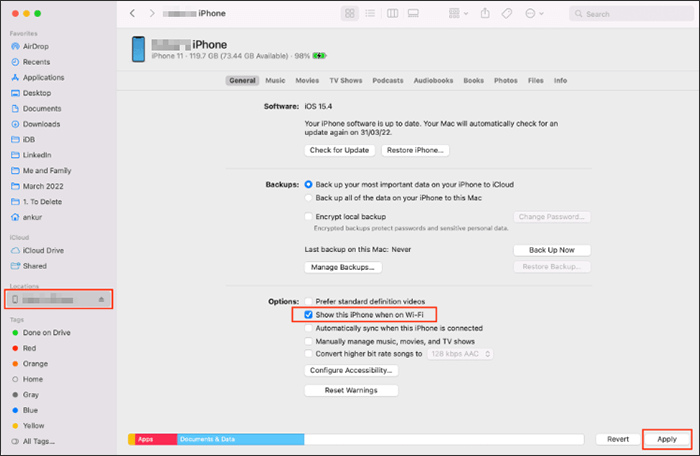
iCloud è un buon servizio di archiviazione dove puoi conservare la maggior parte dei tuoi file. Ci aiuta a sincronizzare l'iPhone in modalità wireless con Mac . A condizione che entrambi i dispositivi siano connessi allo stesso ID Apple e abbiano una connessione internet stabile, la sincronizzazione può essere eseguita facilmente. Basta abilitare la sincronizzazione iCloud sui dispositivi e tutto il resto verrà da sé.
Ecco come sincronizzare l'iPhone con Mac Book in modalità wireless tramite iCloud:
Passaggio 1. Sul tuo iPhone, vai su "Impostazioni" > "ID Apple" > "iCloud" e abilita i contenuti che desideri sincronizzare (come "Foto", "Contatti", "Note", ecc.). Assicurati che il tuo iPhone sia connesso al Wi-Fi e che la batteria sia sufficientemente carica.

Passaggio 2. Sul tuo Mac , vai su "Impostazioni di sistema" > "ID Apple" > "iCloud" e abilita le stesse opzioni di sincronizzazione dati presenti sul tuo iPhone.

Passaggio 3. Dopo alcuni minuti, i dati del tuo iPhone appariranno nelle app corrispondenti sul tuo Mac .
Nota: lo spazio di archiviazione gratuito di iCloud è limitato a 5 GB, quindi si consiglia di liberarlo regolarmente o di acquistare spazio aggiuntivo. Clicca qui per scoprire come liberare spazio di archiviazione di iCloud .
AirDrop è utile anche per la sincronizzazione wireless da iPhone a Mac . Basta assicurarsi che entrambi i dispositivi abbiano Wi-Fi, Bluetooth e AirDrop attivi. ( AirDrop non funziona ?)
Ecco come connettere l'iPhone al Mac in modalità wireless tramite AirDrop:
Passaggio 1. Assicurati che i dispositivi siano connessi a una rete stabile. Quindi, abilita il Bluetooth su iPhone e Mac .
Passaggio 2. Sul tuo iPhone, apri il "Centro di controllo", tieni premuto il blocco delle impostazioni di rete, tocca per aprire "AirDrop" e scegli "Tutti" o "Solo contatti".

Passaggio 3. Sul tuo Mac , apri "Finder" > fai clic su "AirDrop" nella barra laterale sinistra e impostalo come visibile su "Tutti" o "Solo contatti".

Passaggio 4. Sul tuo iPhone, apri il contenuto che desideri condividere (ad esempio una foto) e tocca il pulsante "Condividi". Seleziona il tuo Mac dall'elenco dei dispositivi.

Passaggio 5. Sul tuo Mac , fai clic su "Accetta" per completare il trasferimento.
Questi sono tutti i modi possibili per sincronizzare iPhone e Mac , consentendo di condividere file tra i due dispositivi senza problemi. Una soluzione migliore per sincronizzare iPhone e Mac è tramite Coolmuster iOS Assistant . È molto sicuro, protetto e veloce per trasferire file da iPhone a Mac , come dimostrato da utenti in tutto il mondo.
Articoli correlati:
Come sincronizzare i contatti da iPhone a Mac con/senza iCloud
Guida completa: come sincronizzare i messaggi da iPhone a Mac
[Guida definitiva] Come trasferire file tra iPhone e Mac ?
Come sincronizzare le note da iPhone a Mac in pochi minuti: 5 metodi affidabili

 Trasferimento iOS
Trasferimento iOS
 [Risolto] Come sincronizzare iPhone/iPad con Mac in modalità wireless o tramite cavi?
[Risolto] Come sincronizzare iPhone/iPad con Mac in modalità wireless o tramite cavi?





